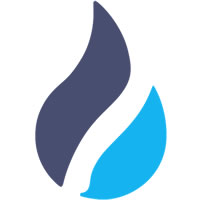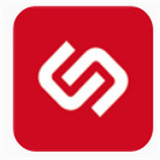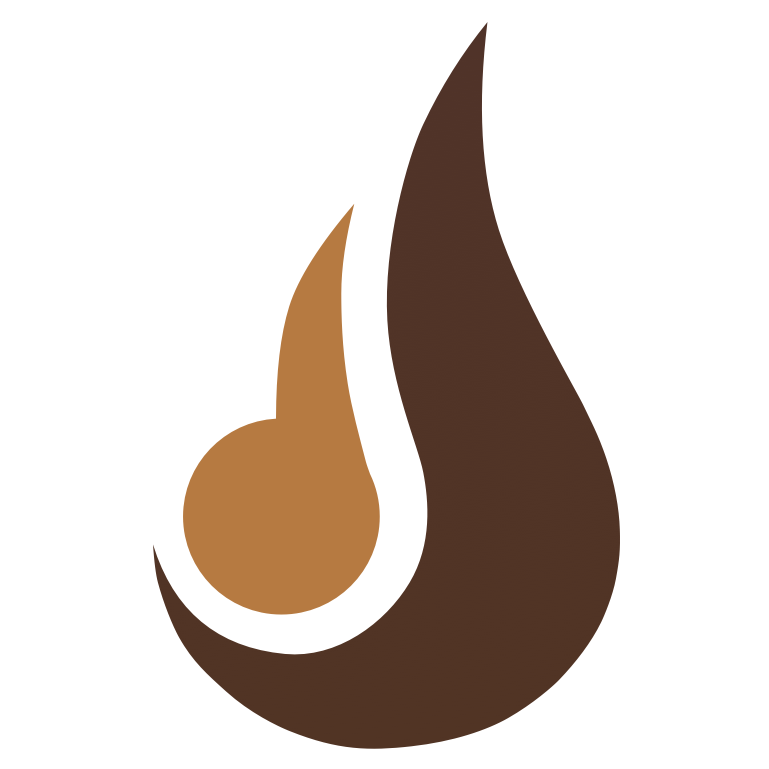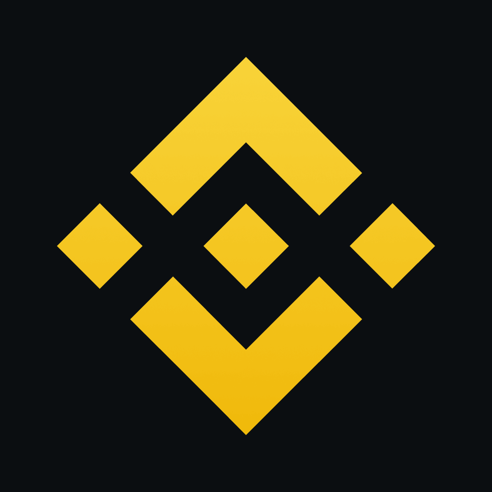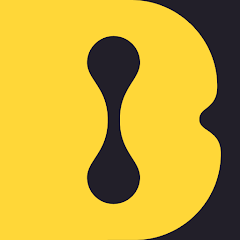小米居然自带有扫描功能,1秒按下便可启动!网友:绝对不能浪费
时间:2020-01-11 来源:互联网 浏览量:
将纸质文件扫描成电子文件,这是我们工作中常常需要做的。每次到了这个时候,很多朋友就会到复印店扫描。 一、扫一扫扫描
一、扫一扫扫描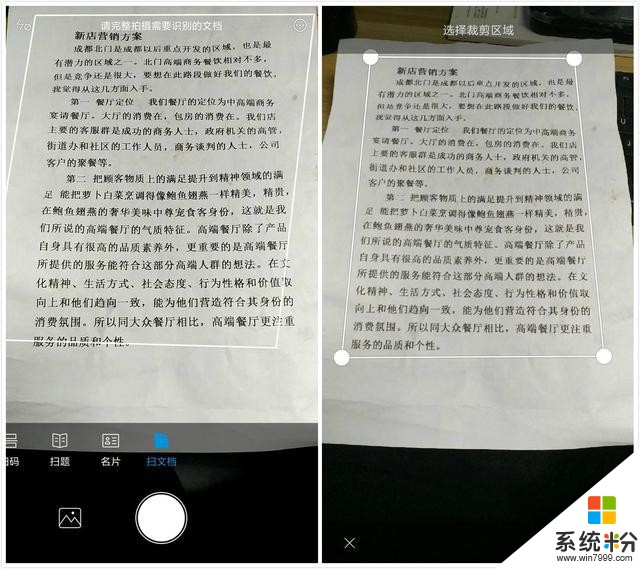
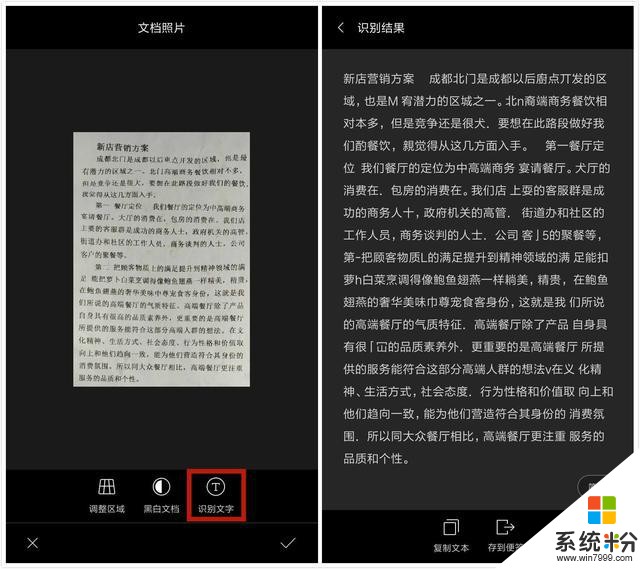 二、输入法扫描
二、输入法扫描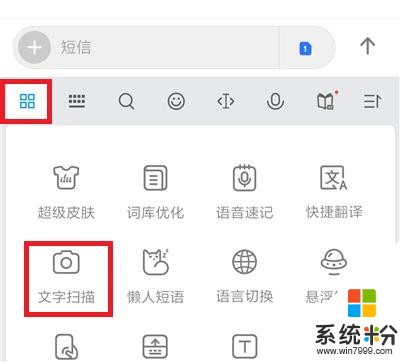 三、工具扫描
三、工具扫描
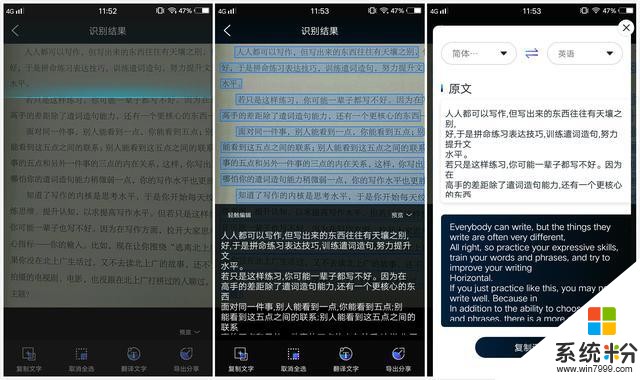

其实啊,如果你用的手机是小米手机的话,完全可以利用其自带的扫描功能来将纸质文件变成电子文件,只要1秒启动这个功能就可以了~
 一、扫一扫扫描
一、扫一扫扫描1.扫文档
小米的扫描功能究竟在哪里呢?别急,它就在【扫一扫】中。进入小米【扫一扫】后,就能看到扫描功能啦,就是【扫文档】,1秒按下扫文档这个功能,纸质文件就能立马变成电子档啦。
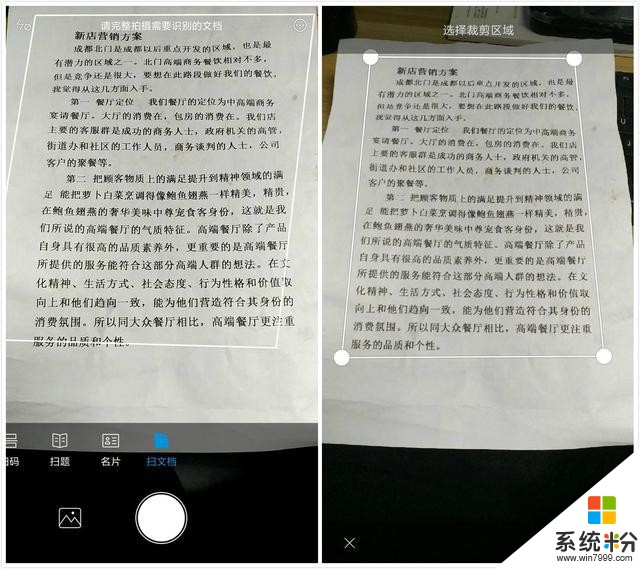
2.操作步骤
下面来看看具体的操作步骤吧!
打开小米【扫一扫】--点击【扫文档】--对准纸质文件进行拍摄扫描--进一步调整好识别区域--最后点击【识别文字】即可。
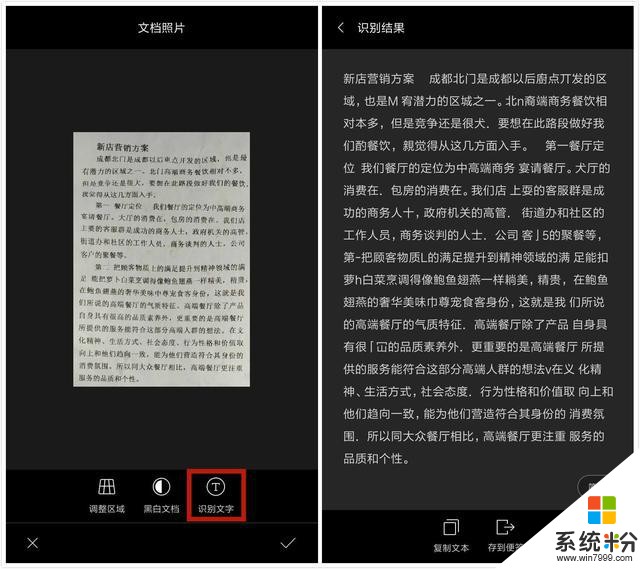 二、输入法扫描
二、输入法扫描1.文字扫描
小米手机还能通过输入法来扫描呢,毕竟现在输入法也越来越强大啦~
打开输入法,点击顶部类似于【四叶草】的小图标,便能看到【文字扫描】功能啦。
2.操作步骤
打开输入法后--1秒按下【文字扫描】--对准纸质文件进行拍摄即可!完成后,纸质文件就能变成电子文件啦~
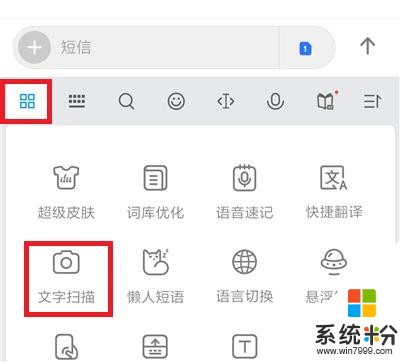 三、工具扫描
三、工具扫描1.扫描工具
另外,如果你想要提取图片上的文字,还可以通过专业的扫描工具来识别提取呢~比如掌上识别王,支持识别提取图片上的文字,也支持将纸质文件扫描成电子档!这种方法适合手机里没有扫描功能的朋友使用哦~

2.操作步骤
我们可以通过它的图片识别功能,将图片上的文字提取出来。
点击【相册】,选择好要进行识别的图片即可!这一步完成,它会自动进行识别提取,完成后,图片上的文字就能快速提取出来啦。
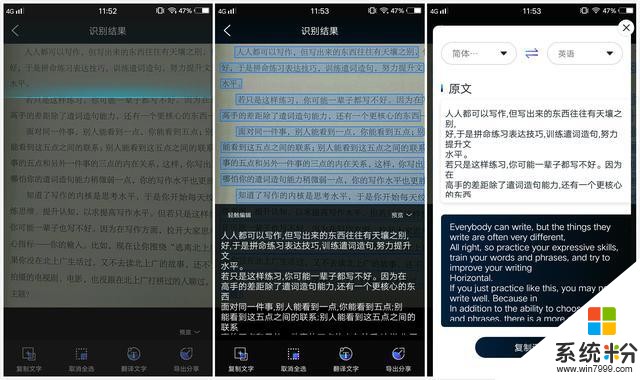
另外大家还可以点击【翻译文字】,进一步进行翻译哦~
以上就是小米手机里的扫描功能啦!没用过的朋友,赶紧去试试吧~千万别再浪费哦~

我要分享:
相关资讯
- ·今天才发现,小米能变身成扫描仪!1秒开启,纸质文件立马电子化
- ·小米居然自带有翻译功能,好用又强大!你不会到现在还不知吧?
- ·vivo手机居然隐藏强大的扫描功能!vivo用户:你羡慕不来的优秀
- ·盘点vivo手机实用的5个功能,可惜很多人都没用过,网友:太浪费了
- ·小米手机自带8个黑科技功能,不会用的,真的很可惜
- ·投资500亿!小米成为智能家居领导者,网友:无小米不智能
- ·小米手机自带的5个强大功能,不仅实用而且隐秘,你知道几个?
- ·vivo手机开启这5个贴心小功能,你会发现,方便的不止一点点
- ·用Vivo手机一定要知道的两个功能,还不会用就浪费几千块的手机了
- ·我想念已久的微信功能,OPPO居然把它实现了
安卓资讯推荐
- 1 安卓用户和苹果用户总是看对方不顺眼,你是这样的吗?
- 2 常程科普小米10标配LPDDR5内存:架构革命性升级、堪比高铁之于普通动车
- 3 已正式确认!苹果高通再联手,明年推出4款5G手机?
- 4大道至简,大美无形,OPPOColorOS7深度灵魂体验
- 5小米手机10系列曝光:骁龙865后置五摄挖孔屏支持5G网络
- 6小米用实际行动支援意大利!宣扬中国精神,外媒表示服气
- 7vivo诚意之作!骁龙730G+4800万四摄+5000毫安,价格感人
- 8官宣:杨柘加入小米担任中国区CMO 雷军再添大将
- 9回归最初的外观,摩托罗拉新机,三星折叠屏手机:再见了
- 10小米10售价首曝:标配3698起,顶配冲五千!米粉能接受?